Artículo
5 maneras de bloquear la pantalla en Mac OS X
- 9 de marzo de 2010
- Actualizado: 15 de agosto de 2024, 6:55
 Si utilizas Windows en el trabajo estarás acostumbrado a la combinación de teclas Windows + L, la manera más rápida de bloquear la pantalla para que nadie “toque tus cosas” mientras estás lejos de tu ordenador.
Si utilizas Windows en el trabajo estarás acostumbrado a la combinación de teclas Windows + L, la manera más rápida de bloquear la pantalla para que nadie “toque tus cosas” mientras estás lejos de tu ordenador.
¿Pero cómo conseguir lo mismo en Mac OS X? Hay muchas soluciones posibles y para todos los gustos.
Te ofrecemos cinco métodos para bloquear la sesión y evitar sorpresas.
Opción 1: Colocar Acceso a llaveros en la barra de menú
 Para ello deberás abrir el Acceso a llaveros de Mac OS X, disponible en la carpeta Aplicaciones > Utilidades.
Para ello deberás abrir el Acceso a llaveros de Mac OS X, disponible en la carpeta Aplicaciones > Utilidades.
En Preferencias > General, marca la opción Mostrar estado en la barra de menús.
Cuando quieras ausentarte de tu mesa de trabajo, deberás acudir al icono de un candado en la barra de menú y marcar la opción Bloquear pantalla.
Opción 2: Activar esquina con salvapantallas
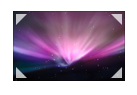 En Preferencias del Sistema > Exposé y Spaces > Esquinas de la pantalla activas, marca una de las cuatro esquinas del Escritorio con la función Iniciar salvapantallas.
En Preferencias del Sistema > Exposé y Spaces > Esquinas de la pantalla activas, marca una de las cuatro esquinas del Escritorio con la función Iniciar salvapantallas.
Cada vez que coloques el ratón en esa esquina se activará el salvapantallas, y sin la contraseña de usuario no podrás desbloquearlo.
Opción 3: Crear un script con atajo de teclado
 Para esta opción necesitas la herramienta Automator, disponible en Aplicaciones. Al iniciarse, indicas Servicio. Donde dice El servicio recibe marcas la opción sin datos de entrada. El código a añadir es
Para esta opción necesitas la herramienta Automator, disponible en Aplicaciones. Al iniciarse, indicas Servicio. Donde dice El servicio recibe marcas la opción sin datos de entrada. El código a añadir es
‘/System/Library/CoreServices/Menu Extras/User.menu/Contents/Resources/CGSession’ -suspend<!–
Lo guardas con el nombre que quieras, como Bloquear Pantalla o Bloqueo Sesión.
El segundo paso es ir a Preferencias del Sistema > Teclado > Funciones rápidas de teclado y en Servicios > General, añadir un atajo de teclado al servicio que creaste antes (Bloquear Pantalla o Bloqueo Sesión).
Opción 4: Con un programa específico
Existen aplicaciones pensadas para bloquear la sesión de Mac OS X. Estos son sólo una muestra.
MacLoc: Su función es básicamente bloquear la sesión. Se activa desde la barra de menús.
Dockables: Pequeña colección de accesos directos a funciones de Mac OS X como apagar o reiniciar, vaciar la Papelera o quitar el sonido. Puedes colocarlos en el Dock o crear atajos de teclado para ellos.
Opción 5: Con un atajo de teclado
 Mac OS X tiene muchos atajos de teclado, en ocasiones desconocidos por la mayoría de usuarios. Uno de ellos es CTRL + Shift + Botón Expulsar, que sirve para apagar la pantalla.
Mac OS X tiene muchos atajos de teclado, en ocasiones desconocidos por la mayoría de usuarios. Uno de ellos es CTRL + Shift + Botón Expulsar, que sirve para apagar la pantalla.
Cuando la actives de nuevo, con el teclado o el ratón, verás la ventana para desbloquear la sesión.
¿Qué te han parecido estos trucos? ¿Ya los conocías? ¿Utilizas uno diferente?
Lo último de José María López
También te puede interesar

ARC Raiders podría convertirse en el Fortnite de los extraction shooters
Leer más

Borderlands 4 llegará pronto, pero estos 6 juegos te harán la espera más breve
Leer más

Ya tenemos fecha de lanzamiento para GTA 6 y la mala noticia es que no será en 2025
Leer más

Los desarrolladores de Helldivers 2 son tajantes: nos vamos a cagar en los pantalones con su nuevo contenido
Leer más

Xiaomi vuelve a ser la marca más vendida en China una década después: ¿cómo lo ha conseguido?
Leer más

Los desarrolladores de Clair Obscur: Expedition 33 alaban su trato con Xbox
Leer más